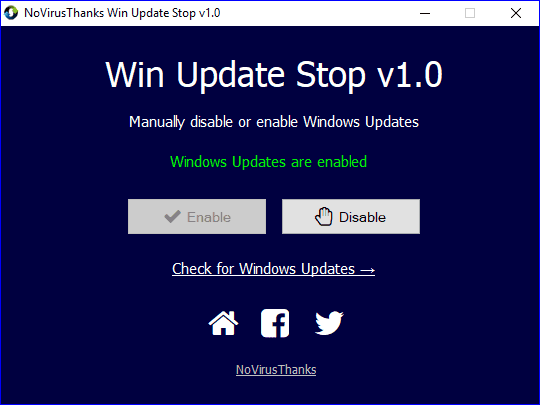إيقاف تحميل تحديثات ويندوز 10 على واي فاي معين
أحد أكبر الأشياء والمشكلات الشائعة في Windows 10 هو حجم التحديث استهلاك الإنترنت كبير جدًا. على سبيل المثال ، قبل أن تقوم Microsoft بإصدار آخر تحديث لـ Fall Creators لنظام التشغيل Windows 10 ، لم تكن هناك طريقة للتحكم في التحديث من حيث التوقف والإكمال. بالإضافة إلى ذلك ، اعتاد Windows التحديث تلقائيًا دون علم المستخدم ويستهلك الإنترنت ، وهو أمر مزعج للغاية وتجربة شخصية سيئة نظرًا لأن Windows 10 يأخذ سرعة الإنترنت بالكامل من شبكة الواي فاي لديك أو من كابل الإنترنت عند التحديث ولا يمكنك حينها تصفح الأنترنت لأن سرعة الإنترنت أخذها تحديث الويندوز.
سنشرح هنا في هذه المقالة أحد أفضل الطرق للتوقف عن تنزيل تحديثات Windows 10 على شبكة Wi-Fi محددة! نعم ، من الآن ، بعد تطبيق الخطوات أدناه ، ستتمكن من تعطيل أو إيقاف تحديث Windows 10 بسهولة على شبكة Wi-Fi معينة تحددها شخصيًا لمنع Windows من التحديث التلقائي عندما تكون متصلاً بهذه الشبكة بالذات.
للبدء في فعل هذا وتحديد شبكة واي فاي معينة الى توقف الويندوز عن التحديث التلقائي من خلالها ، انتقل إلى “الإعدادات” في Windows ، ويمكنك التحرك بسرعة كبيرة بالنقر فوق علامة اختصار Windows + الحرف “i” ثم النقر فوق خيار “Network and Internet”.
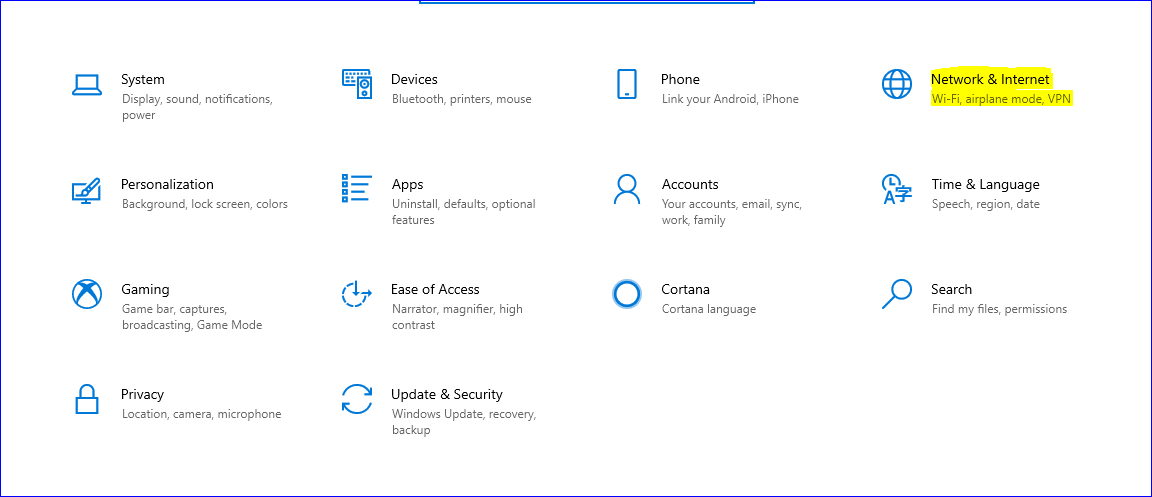
الخطوة الثانية ، انقر على wifi ثم انقر على خيار “إدارة الشبكات المعروفة manage known networks” كما هو موضح في هذه الصورة بالأسفل.
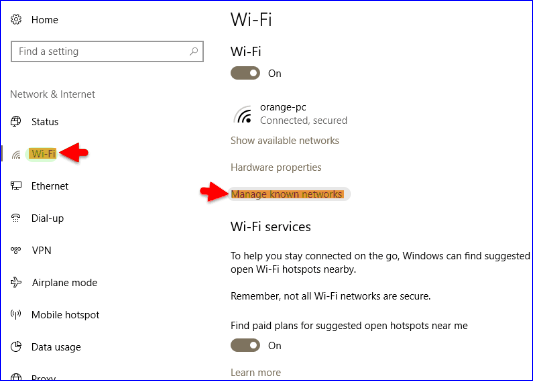
الآن جميع شبكات Wi-Fi المحفوظة على جهازك أو الشبكات التي كنت متصلاً بها من قبل، تظهر معك ، حدد الشبكة التي تريد منع Windows 10 من التحديث عندما تكون متصلاً بها واضغط على خصائص.
أخيرًا ، في الخيار “تعيين كاتصال محدود Set as metered connection” ، اضغط على “تشغيل On” لإيقاف تحديث Windows عندما تكون متصلاً بشبكة Wi-Fi التي حددتها.
لقد وصلنا هنا إلى نهاية الشرح الذي يخص إيقاف تنزيل تحديثات Windows 10 إلى شبكة Wi-Fi معينة ، على أمل أن يستفيد الجميع .
إن أعجبك المقال قم بمشاركته على مواقع التواصل الإجتماعي لتعم الفائدة على الجميع